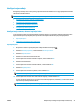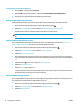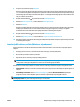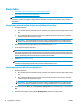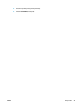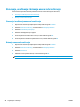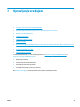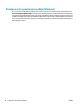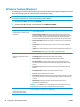HP Color LaserJet Pro MFP M176 M177 - User guide
Table Of Contents
- Predstavljanje proizvoda
- Ladice za papir
- Ispis
- Kopiraj
- Skeniraj
- Faksiranje
- Upravljanje uređajem
- Promjena vrste povezivanja uređaja (Windows)
- Upotreba aplikacija HP web usluge (samo za modele s dodirnim zaslonom)
- HP Device Toolbox (Windows)
- HP Utility za Mac OS X
- Sigurnosne značajke uređaja
- Postavke štednje
- Na upravljačkoj ploči uređaja prikazuje se poruka
spremnik je pri kraju ili spremnik j ... - Zamjena spremnika s tonerom
- Zamjena slikovnog bubnja
- Rješavanje problema
- Sustav pomoći na upravljačkoj ploči (samo modeli s dodirnim zaslonom)
- Vraćanje tvornički zadanih postavki
- Rješavanje problema s ulaganjem papira ili zaglavljivanjem
- Uklanjanje zaglavljenog papira iz izlazne ladice
- Uklanjanje papira zaglavljenog u izlaznom spremniku
- Izvadite zaglavljeni papir iz ulagača dokumenata.
- Poboljšavanje kvalitete ispisa
- Ispis iz drugog programa
- Postavite vrstu papira za zadatak ispisa
- Provjera stanja spremnika s tonerom
- Kalibriranje uređaja za poravnavanje boja
- Ispisivanje stranice za čišćenje
- Provedite dodatno rješavanje problema za kvalitetu ispisa
- Provjerite je li spremnik s tintom oštećen
- Provjerite papir i okruženje ispisa
- Provjerite postavke za EconoMode
- Prilagodba postavki boje (Windows)
- Poboljšanje kvalitete kopiranja i skeniranja
- Poboljšavanje kvalitete faksiranja
- Pogledajte ima li staklo skenera nečistoća ili mrlja
- Provjerite postavke razlučivosti slanja faksa
- Provjera postavke za svjetlinu/zatamnjenost
- Provjerite postavku ispravljanja pogrešaka
- Provjerite postavku Fit-to-Page (Prilagodi veličini stranice)
- Očistite valjke za podizanje i mehanizam za razdvajanje na uređaju za ulaganje dokumenata
- Slanje na drugi faks uređaj
- Provjerite faks uređaj pošiljatelja
- Rješavanje problema s kabelskom mrežom
- Loša fizička veza
- Računalo za uređaj koristi neispravnu IP adresu
- Računalo ne ostvaruje komunikaciju s uređajem
- Uređaj koristi neispravne postavke veze i obostranog ispisa za mrežu
- Novi softverski programi mogu uzrokovati probleme s kompatibilnosti.
- Vaše računalo ili radna stanica možda nisu ispravno postavljeni
- Uređaj je onemogućen ili su neispravne druge postavke mreže.
- Rješavanje problema s bežičnom mrežom
- Provjera bežične veze
- Uređaj ne ispisuje nakon dovršetka bežične konfiguracije
- Uređaj ne ispisuje, a na računalu je instaliran vatrozid treće strane
- Bežična veza ne radi nakon premještanja bežičnog usmjerivača ili uređaja
- Na bežični uređaj se ne može priključiti više računala
- Bežični uređaj izgubi vezu kad se priključi na VPN
- Mreža se ne prikazuje na popisu bežičnih mreža
- Bežična mreža ne radi
- Provođenje dijagnostičkog testa bežične mreže
- Smanjivanje interferencije na bežičnoj mreži
- Rješavanje problema s faksom
- Dijelovi, potrošni materijal i dodatna oprema
- Kazalo
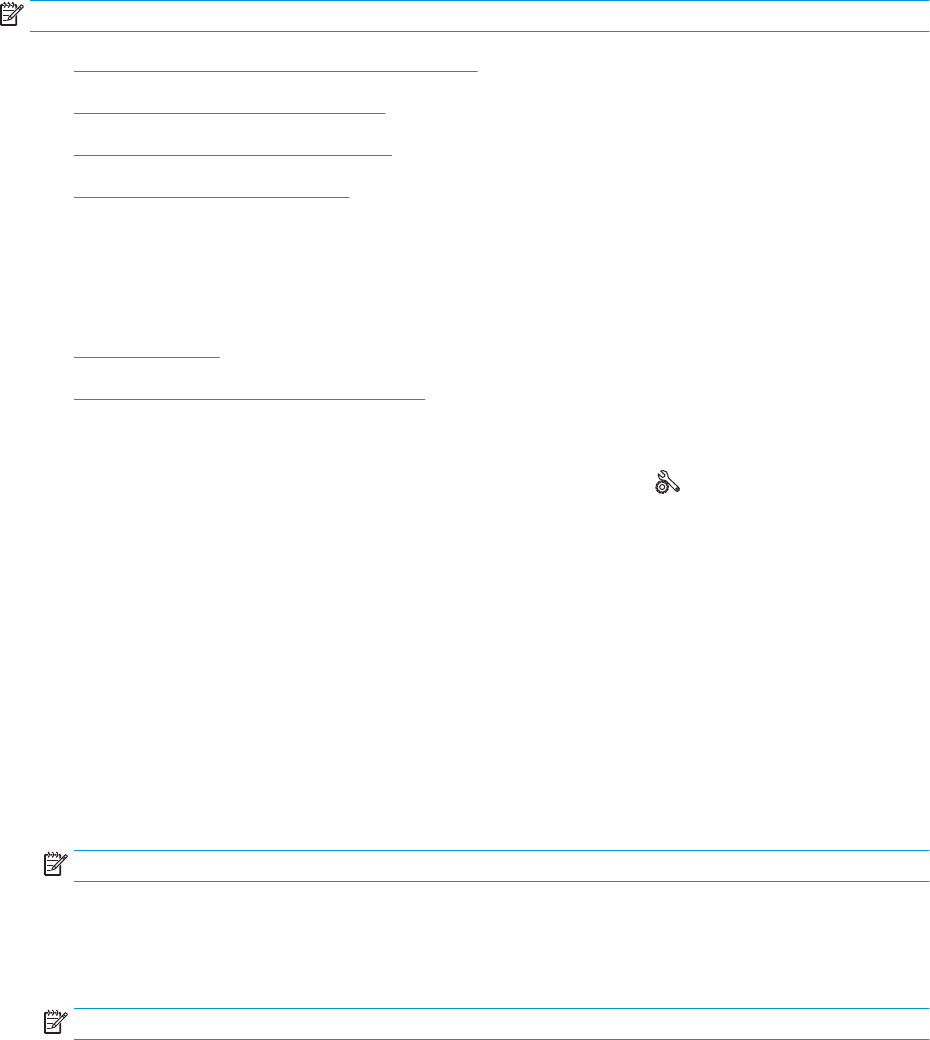
Konfiguriranje uređaja
Konfiguracija uređaja ovisi o tome jeste li ga postavili samo kao telefaks ili ste u njega priključili automatsku
sekretaricu ili dodatni telefon.
NAPOMENA: Prije korištenja značajki faksiranja morate postaviti vrijeme, datum i zaglavlje.
●
Konfiguriranje vremena, datuma i zaglavlja faksa
●
Konfiguriranje samostalnog telefaksa
●
Konfiguriranje automatske sekretarice
●
Konfiguriranje dodatnog telefona
Konfiguriranje vremena, datuma i zaglavlja faksa
Te ste postavke možda već postavili prilikom instalacije softvera. Ove postavke možete konfigurirati u bilo
kojem trenutku putem upravljačke ploče proizvoda ili čarobnjaka HP Fax Setup za postavljanje faksa.
●
Upravljačka ploča
●
Čarobnjak za postavljanje faksa (Windows)
Upravljačka ploča
1.
Na početnom zaslonu upravljačke ploče uređaja dodirnite Postavljanje
.
2. Odaberite Postavljanje faksa, a zatim odaberite Osnovne postavke.
3. Odaberite Vrijeme/datum.
4. Odaberite 12-satni ili 24-satni format sata.
5. Pomoću tipkovnice unesite trenutačno vrijeme, a zatim odaberite OK.
6. Odaberite format datuma.
7. Pomoću tipkovnice unesite trenutačni datum, a zatim odaberite OK.
8. Odaberite Zaglavlje faksa.
9. Pomoću tipkovnice unesite broj faksa, a zatim odaberite OK.
NAPOMENA: Najveći broj znakova za broj telefaksa je 20.
10. Pomoću tipkovnice unesite naziv vaše tvrtke ili zaglavlje, a zatim odaberite OK.
Za unos posebnih znakova koji se ne nalaze na standardnoj tipkovnici, odaberite@#$ kako biste otvorili
tipkovnicu koja sadrži posebne znakove.
NAPOMENA: Najveći broj znakova za zaglavlje telefaksa je 40.
HRWW Priključivanje i konfiguriranje uređaja za faksiranje 41